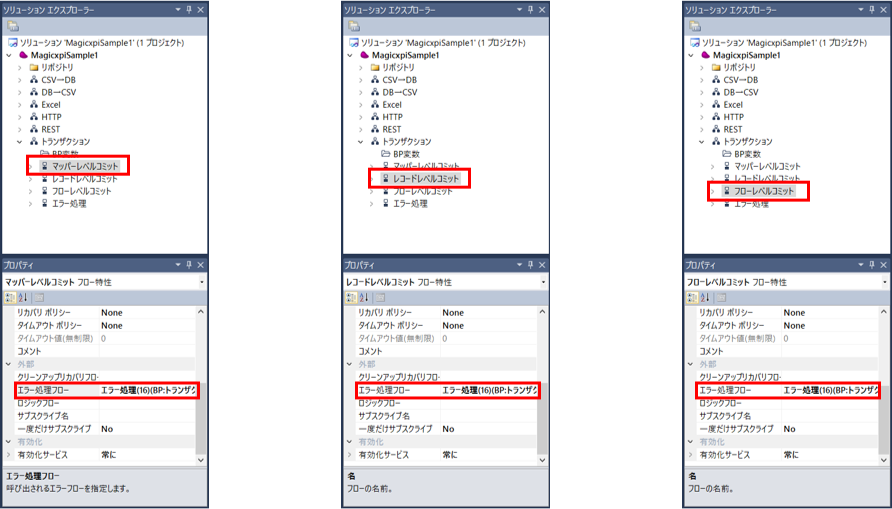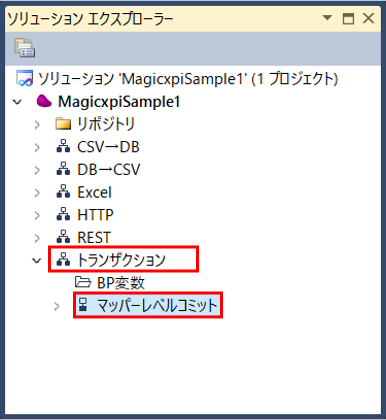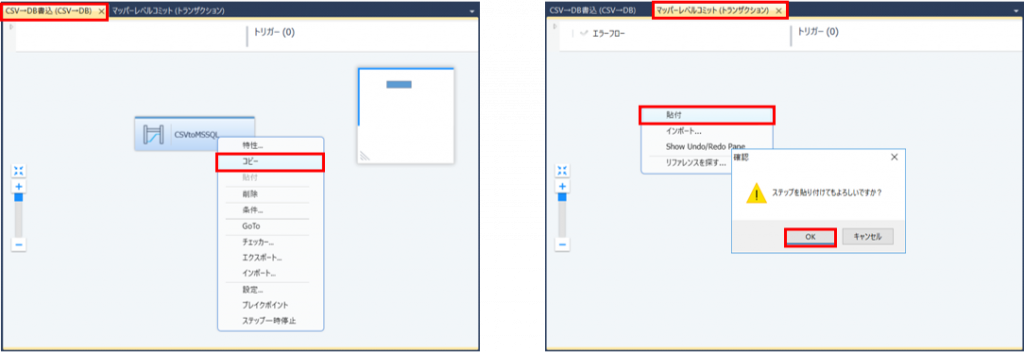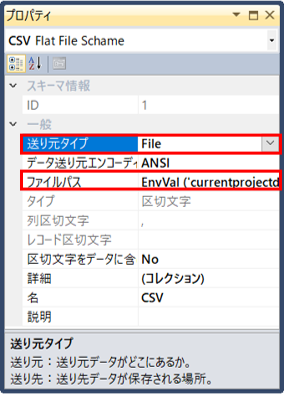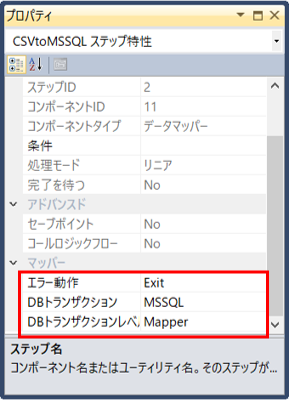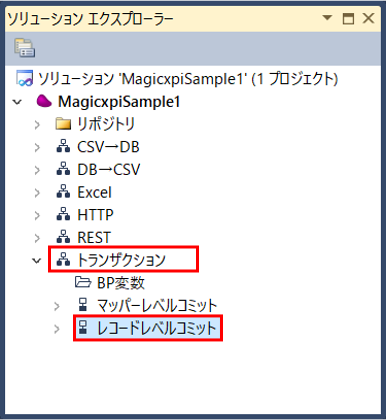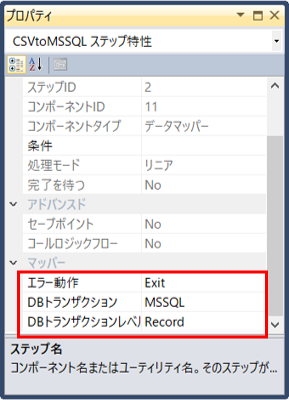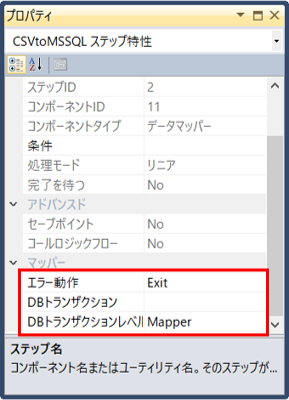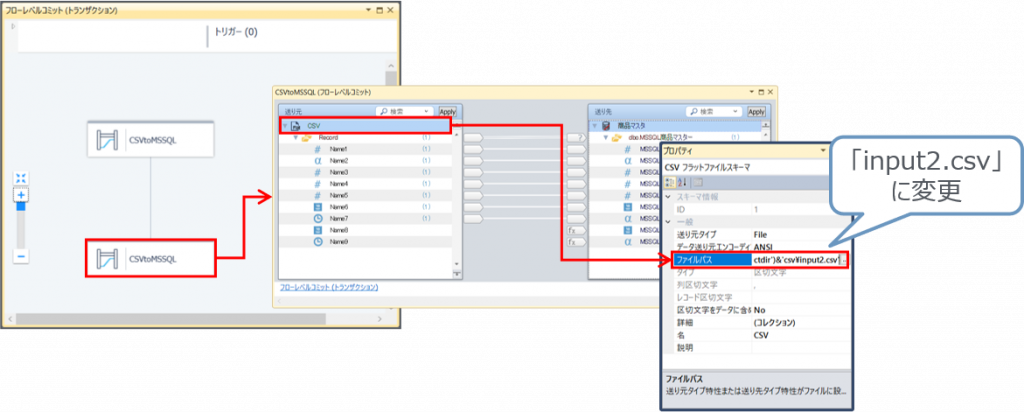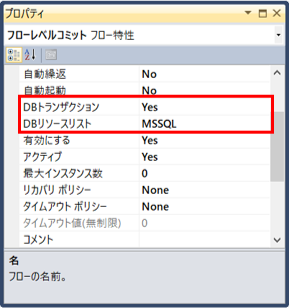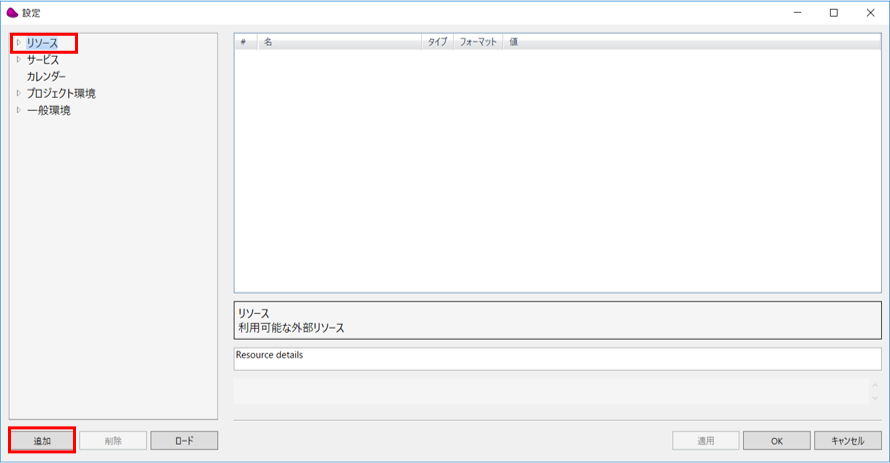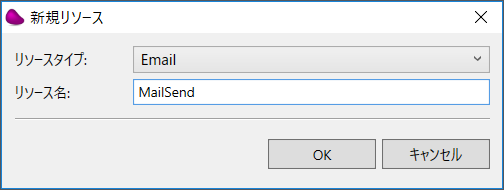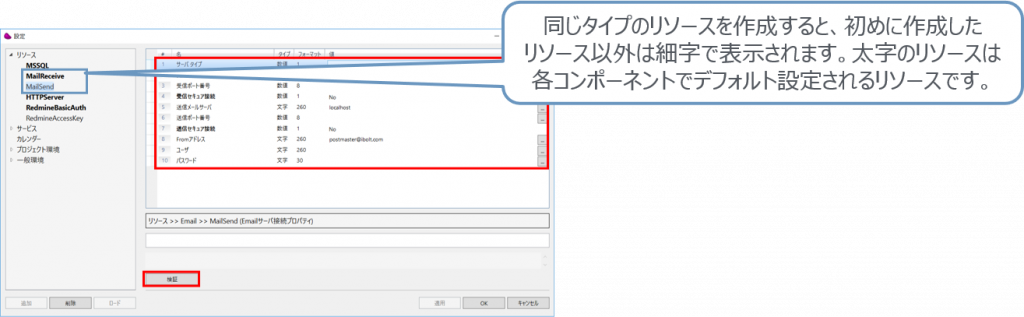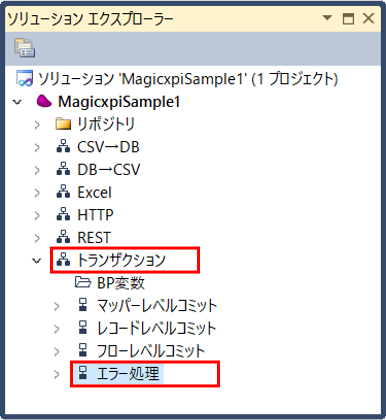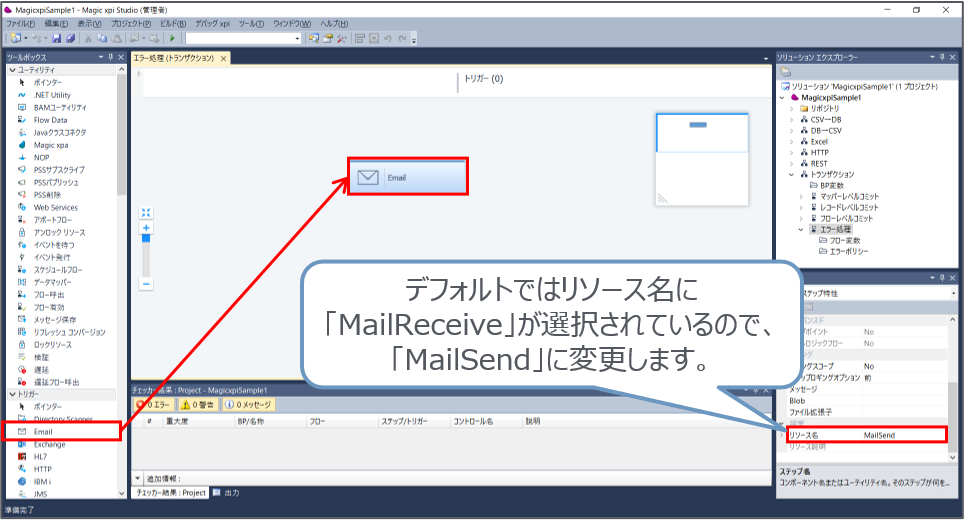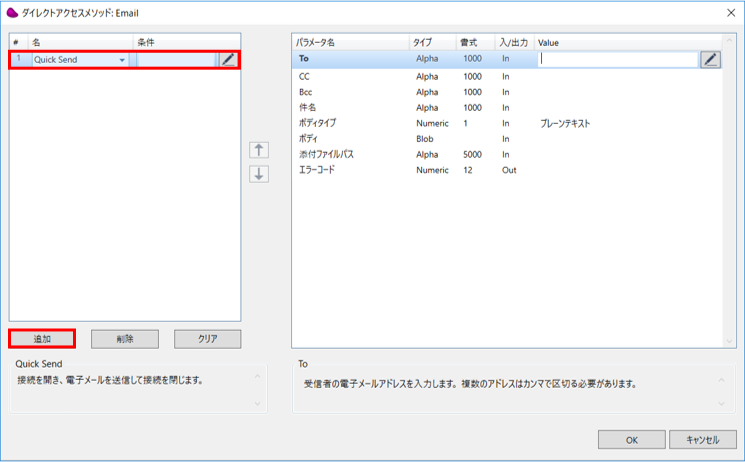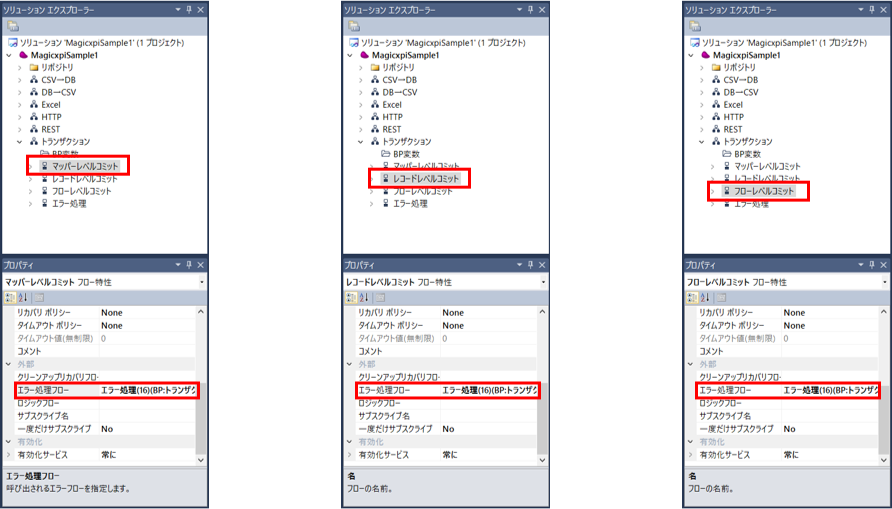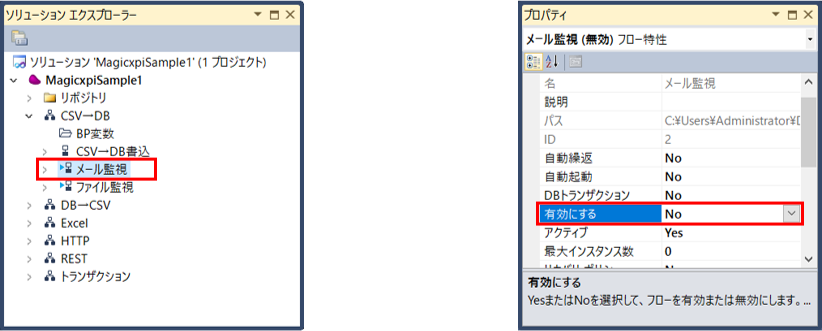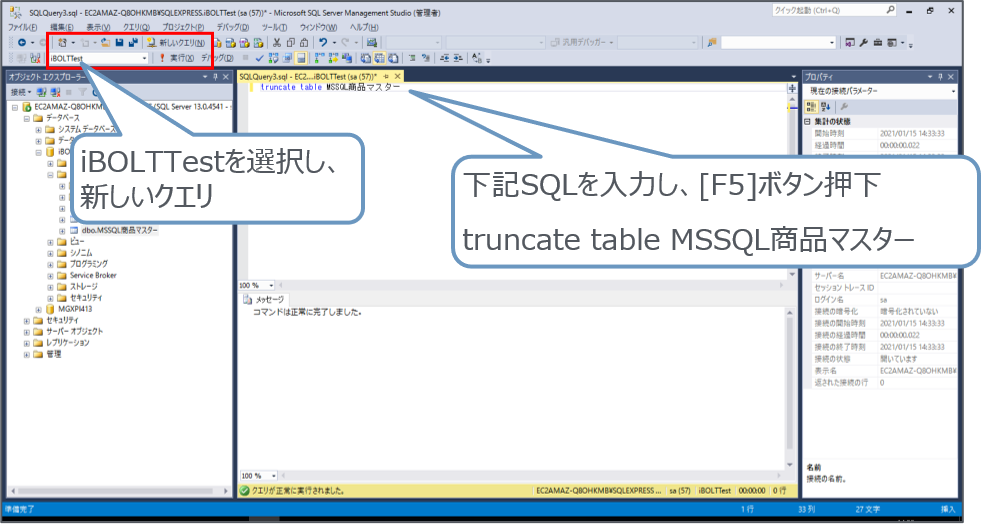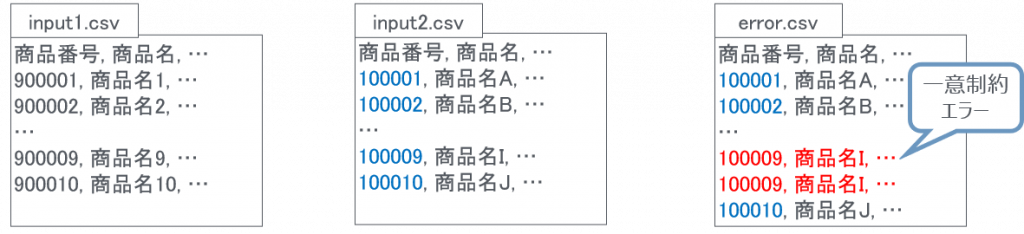19.4 「エラー処理」フローの作成
【送信用メールサーバリソースの登録】
- メニュー > プロジェクト > 設定をクリックします。
- 左ペインで「リソース」が選択されている状態で「追加」ボタンを押します。
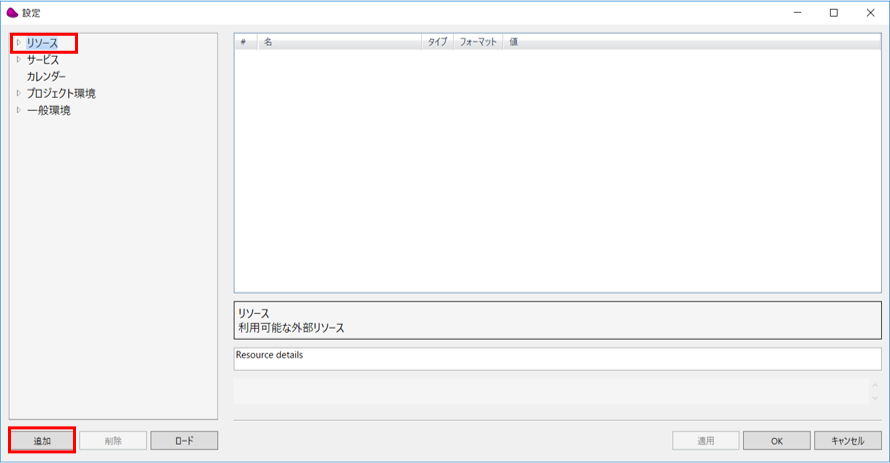
- リソースタイプ「Email」を選択します。
- リソース名「MailSend」と入力し、「OK」ボタンを押します。
※禁則文字(@、&、% 等)は使用できません。
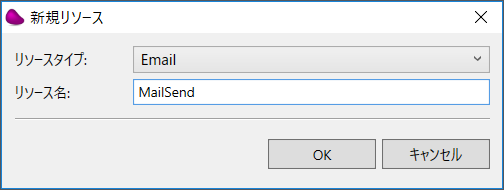
- 右ペインに送信用メールサーバの詳細情報を入力します。
- 入力が終わったら画面下部の「検証」ボタンを押します。
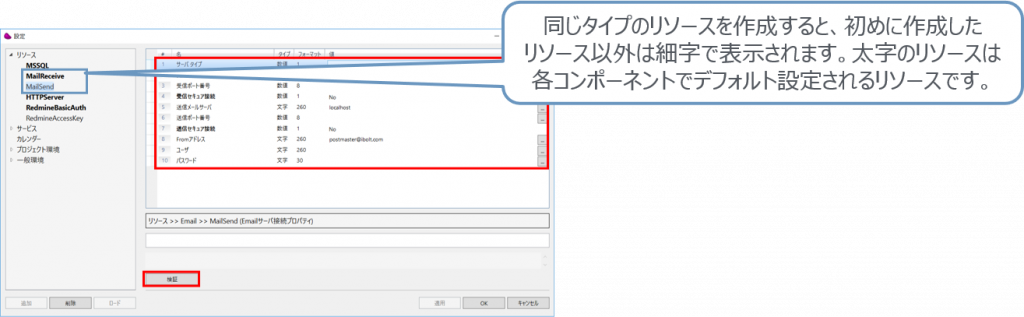
※ご利用の環境にあわせて設定します。
| 名 |
値 |
備考 |
| サーバ タイプ |
(空白) |
受信サーバの場合のみ指定 |
| 送信メールサーバ |
localhost |
SMTPサーバアドレス |
| 送信ポート番号 |
(空白) |
送信用ポート番号
省略時:25
SSL:465
TLS:587 |
| 送信セキュア接続 |
No |
No, SSL, TLSが選択可 |
| Fromアドレス |
postmaster@ibolt.com |
返信用アドレス |
【フローの追加】
- 「トランザクション」ビジネスプロセスにフローを追加し、名前を「エラー処理」に変更します。
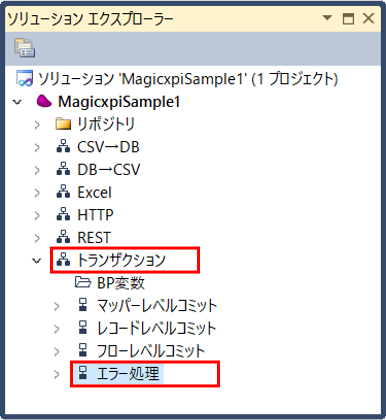
【Emailコンポーネントの配置】
- 「エラー処理」フローをダブルクリックし、フローエディタを開きます。
- ツールボックスからEmailコンポーネントをフローエリアにDrag&Dropします。
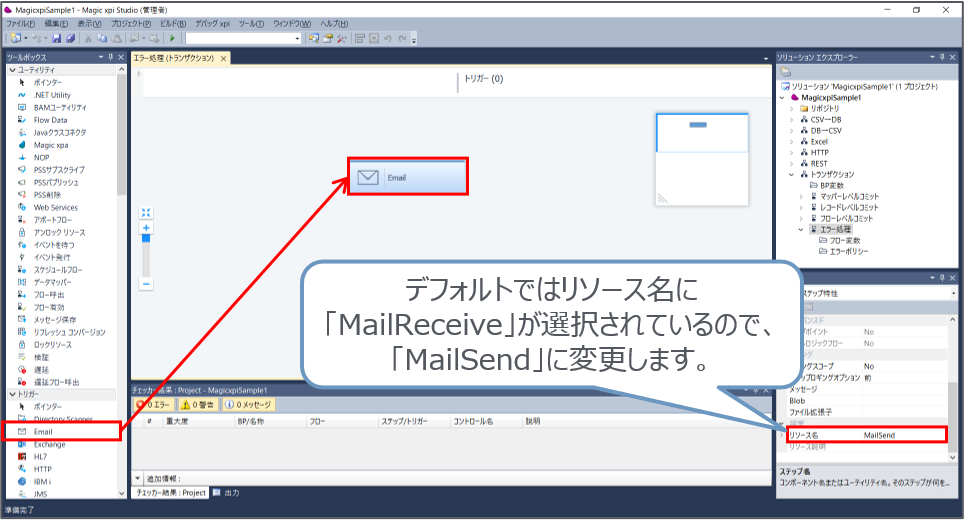
【Emailコンポーネントの設定】
- Emailコンポーネントをダブルクリックし、設定画面を開きます。
- 「追加」ボタンでメソッドを追加し、「Quick Send」を選択します。
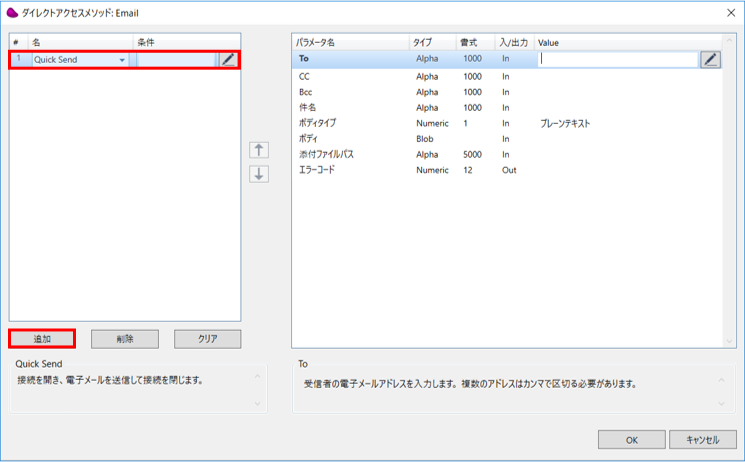
- 右ペインで「Quick Send」メソッドの詳細を設定します。
| To |
‘postmaster@ibolt.com’ |
| 件名 |
‘xpiエラー通知’ |
| ボディ |
‘【フロー名】’ & Trim ( C.sys.LastErrorFlowName ) & ASCIIChr(13) & ASCIIChr(10) &
‘【ステップ名】’ & Trim ( C.sys.LastErrorStepName ) & ASCIIChr(13) & ASCIIChr(10) &
‘【エラーコード】’ & Str ( C.sys.LastErrorCode ,’4′) & ASCIIChr(13) & ASCIIChr(10) &
‘【エラー内容】’ & Trim ( C.sys.LastErrorDescription ) & ASCIIChr(13) & ASCIIChr(10) &
‘【付随情報】’ & IF( ISNULL( C.sys.LastErrorInfo ), ”, Trim( C.sys.LastErrorInfo ) ) |
※ 複数のメールアドレスに送信する場合は、メールアドレスをカンマで区切って列挙します。
※ ASCIIChr(13)=「CR」、ASCIIChr(10)=「LF」で改行を表します。
※ C.sys.LastErrorCodeは4桁以下の数値なので、Str関数を使用して4桁の文字列に変換しています。
※ C.sys.LastErrorInfoはBlob型の変数で、値がない場合はnullとなるため、「&」で結合できるように空文字に変換しています。
【各フローのプロパティの設定】
- 各フローの「エラー処理フロー」プロパティに、今作成した「エラー処理」フローを設定します。